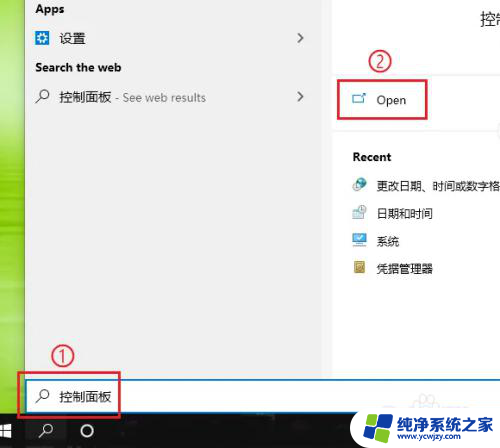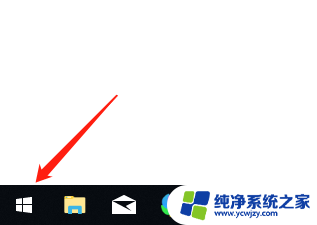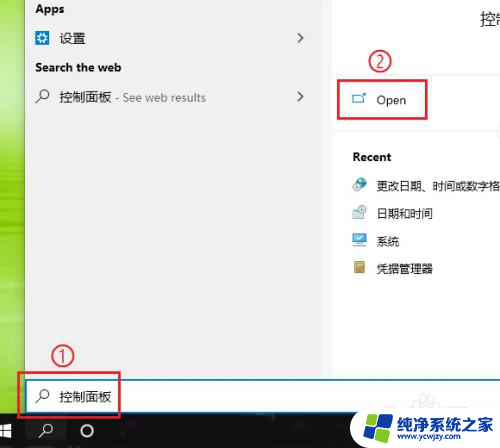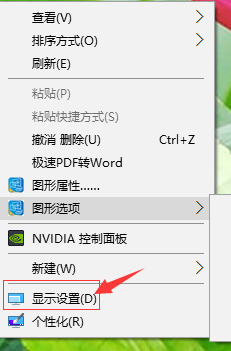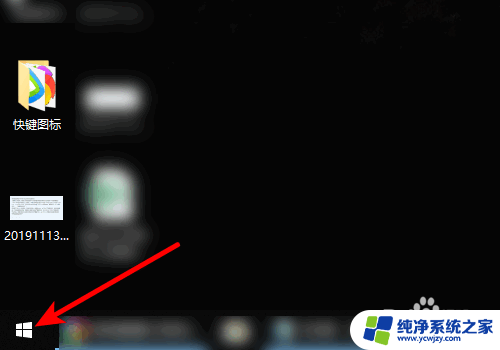win10打开扫描软件界面部分乱码
更新时间:2024-07-21 18:08:58作者:xiaoliu
当我们使用Win10系统打开扫描软件时,经常会遇到界面部分乱码的情况,这给我们的使用带来了不便,要解决Win10系统打开软件乱码的问题,我们可以尝试一些方法来解决,比如检查系统语言设置、更新软件版本、清理系统垃圾等操作。通过这些方式,我们可以有效地解决Win10系统打开软件乱码的困扰,提高我们的工作效率。
方法如下:
1.在电脑搜索框内输入【控制面板】,点击【Open】。

2.进入控制面板页面,点击【更改日期、时间或数字格式】。
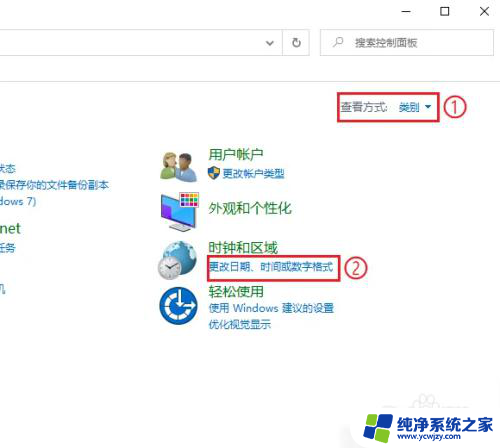
3.进入区域页面,点击【管理】。
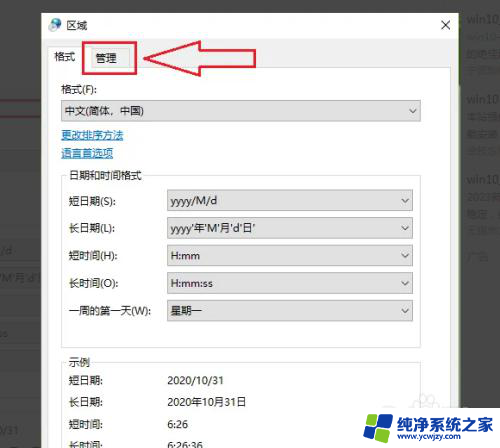
4.进入管理页面,点击【更改系统区域设置】。
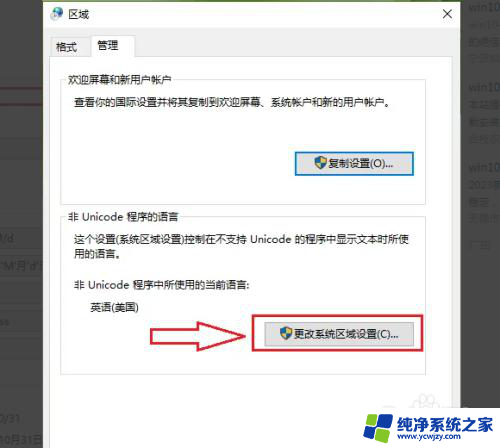
5.点击当前系统区域设置下面的下拉选框,选择【中文(简体。中国)】后点击【确定】。
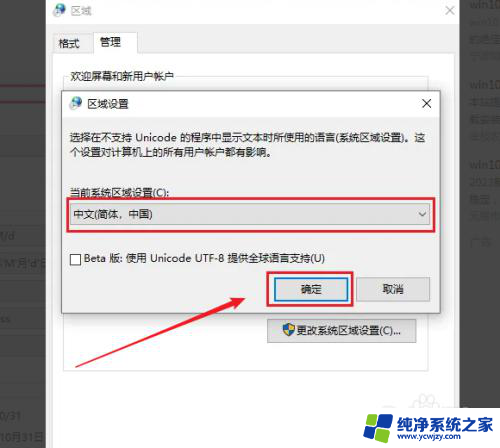
6.
在弹出的提示对话框中,点击【现在重新启动】,即可设置完成。
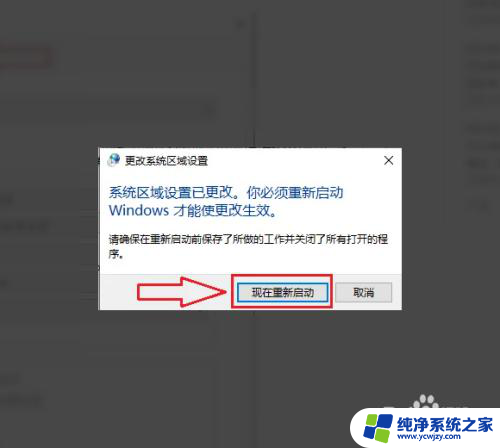
以上就是解决win10打开扫描软件界面出现乱码的全部内容,如果你遇到这种情况,可以按照以上步骤解决,非常简单和快速。